よくあるご質問(デジタルカメラQ&A) > RICOH PX
再生する
お気に入り画像の再生の順番を入れ替えることはできますか。
再生時に登録したお気に入りの画像の順番を変更し入れ替えることができます。
再生画像の入れ替えは再生設定メニュで行いますが、お気に入り再生モードから再生設定メニューの[ お気に入り画像順序入替え]を表示した場合のみ選択できます。
お気に入り再生モード以外の再生画面で再生設定メニューを表示しても[ お気に入り画像順序入替え]は選択できません。
- 1
- 再生ボタンを押し再生モードにします。
- 2
- 再生モードで ★(お気に入り)ボタンを押します。
- 3
- レートを選択するメニューが表示されます。
PREMIUM ボタン、または露出補正 ボタンを押してレートを選び、MENU/OK ボタンを押します。
ボタンを押してレートを選び、MENU/OK ボタンを押します。
指定したレートのお気に入り画像のみ表示できます。(お気に入り再生)お気に入り画像の再生画面では、画像モニター右側に★マークが表示されます。
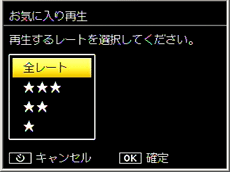
お気に入り画像の登録、再生の詳しい操作方法については、以下を参照ください。
お気に入り設定について教えてください。
ここまでは、お気に入り再生の手順になります。次に、[ お気に入り画像順序入替え]を行います。
- 4
- お気に入り画像が再生されたら、MENU/OK ボタンを押します。
- 5
- お気に入り再生の再生設定メニューが表示されます。
[ お気に入り画像順序入替え]が選択された状態で ボタンを押します。
ボタンを押します。
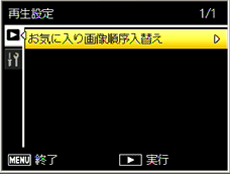
- クイック再生メニューが表示された場合は、「詳細設定」を選択し、MENU/OK ボタンを押すと上記画面が表示されます。

- 6
- 設定された全てのレートのお気に入り画像が 20分割で表示されます。
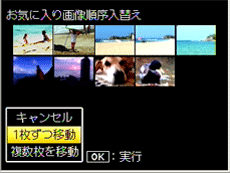
PREMIUM ボタン、または露出補正 ボタンを押してファイルの選択方法を[ 1 枚ずつ移動]または「複数枚を移動」を選択します。
ボタンを押してファイルの選択方法を[ 1 枚ずつ移動]または「複数枚を移動」を選択します。
- 7
 ボタンで移動したいファイルを選択します。
ボタンで移動したいファイルを選択します。
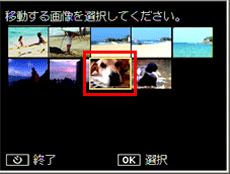
[ 1 枚ずつ移動]を選択した場合は、移動したいファイルを選び、MENU/OK ボタンを押します。
[複数枚を移動]を選択した場合は、始点となるファイルを選び MENU/OK ボタンを押し、次に終点となるファイルを選び MENU/OK ボタンを押してそれぞれ指定します。
選択したファイルにはチェックマークが表示され、黄色いカーソルが表示されます。
- 8
 ボタンでカーソル動かし移動先を指定してMENU/OK ボタンを押します。
ボタンでカーソル動かし移動先を指定してMENU/OK ボタンを押します。
例:[ 1 枚ずつ移動]で、選択したファイルを一番最後に移動する。
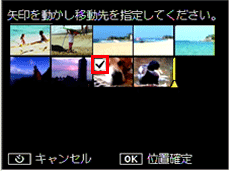
MENU/OK ボタンを押すと、カーソルの位置に画像が移動されます。
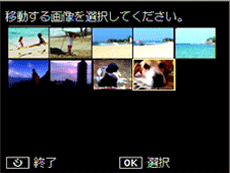
- 9
- ファイルの移動後は、手順 7 の画面に戻ります。ファイルの移動の終了は、セルフタイマーボタンを押してください。
- 【メモ】
-
- ・移動したファイルのお気に入りのレートは、移動した位置の直後にある画像と同じレートになります。最後の位置に移動した場合、直前にある画像と同じレートになります。
FAQ No : PX01020
掲載日 : 2011/06/22
製品名 : RICOH PX
掲載日 : 2011/06/22
製品名 : RICOH PX













